Asus M2E User Manual Page 1
Browse online or download User Manual for Laptops Asus M2E. Asus M2E Manuel d'utilisation
- Page / 66
- Table of contents
- BOOKMARKS




- Notebook PC 1
- Références matérielles 1
- Power Safety Requirement 2
- CDRH Regulations (Etats-Unis) 3
- Précautions d’emploi 4
- Précautions lors du transport 5
- Attestations de sécurité 7
- Table des matières 10
- 1. Présentation du notebook 11
- 1 Présentation du notebook 12
- Ouverture de l’écran 14
- Côté gauche 18
- Côté droit 19
- Face arrière 20
- Face avant 22
- 3. Pour démarrer 23
- 3 Pour démarrer 24
- Systèmes d’exploitation 25
- Allumer le notebook 27
- Utiliser le clavier 29
- Indicateurs d’état 31
- Le clavier comme curseurs 33
- 4. Utiliser le notebook 35
- 4 Utiliser le notebook 36
- Cliqué Frappé 37
- Double-clic 37
- Double-frappe 37
- Lecteur optique 39
- Utiliser le notebook 4 43
- Connexions audio externes 43
- Connexion IEEE1394 43
- Connexion 45
- Connecteur PCMCIA 47
- Bouton d’éjection 47
- Prise téléphonique 49
- Câble téléphone 49
- Windows ME 51
- Windows 2000 51
- Windows XP 51
- Utiliser la batterie 53
- Economie d’énergie 55
- Résumé des modes énergétiques 55
- Appendice 59
- A Appendice 60
- Appendice A 61
Summary of Contents
1Nom du produit: Notebook PC HardwareRévision du manuel: 1.01 F1128Date de parution: Septembre 2002Notebook PCRéférences matérielles
10Appendice ... 59Conformité du modem interne...
111. Présentation du notebookA propos de ce manuelNotes relatives à ce manuel
121 Présentation du notebookA propos de ce manuelVous avez entre les mains le manuel de votre notebook. Ce manuel vous informe sur les divers éléme
132. Présentation des éléments du notebookDessusDessousCôté gaucheCôté droitFace arrièreFace avant
142 Présentation des éléments du notebookDessusReportez-vous au schéma ci-dessous pour identifier les éléments de la partie supérieure du notebook.
15Présentation des éléments du notebook 2EcranLes fonctions de l’écran sont les mêmes que celles d’un moniteur de bureau. Le notebook utilise unema
162 Présentation des éléments du notebookDessousReportez-vous au schéma ci-dessous pour identifier les éléments de la partie inférieure dunotebook.
17Présentation des éléments du notebook 2Ce qui suit est la description des éléments de la partie inférieure du notebook tels qu’illustrés sur lapa
182 Présentation des éléments du notebookCôté gaucheReportez-vous au schéma ci-dessous pour identifier les éléments du côté gauche du notebook.Port
19Présentation des éléments du notebook 2Côté droitReportez-vous au schéma ci-dessous pour identifier les éléments du côté droit du notebook.Haut-p
2Safety Statements (Applicable en Amérique du Nord)Federal Communications Commission StatementThis device complies with FCC Rules Part 15. Operation i
202 Présentation des éléments du notebookFace arrièreReportez-vous au schéma ci-dessous pour identifier les éléments de la face arrière du notebook
21Présentation des éléments du notebook 2Ports USBLe port USB (Universal Serial Bus) supporte de nombreux périphériques USB tels que claviers, poin
222 Présentation des éléments du notebookFace avantReportez-vous au schéma ci-dessous pour identifier les éléments de la face avant du notebook.LED
233. Pour démarrerUtiliser la batterieSystèmes d’exploitationConnexion de l’alimentationAllumer le notebookGestion de l’alimentation - Veille et veill
243 Pour démarrerUtiliser la batterieInstaller et retirer la batterieVotre notebook peut avoir une batterie déjà installée ou non. Si ce n’est pas
25Pour démarrer 3Charger la batterieAvant de partir en voyage avec votre notebook, vous devez charger la batterie. La batterie commence àse charger
263 Pour démarrerDCINConnectez cette extrémité ducâble au transformateurélectriqueBranchez le câblesecteur sur une priseélectrique (110V - 240V)Tra
27Pour démarrer 3Le POST (Power-On Self Test)Lorsque vous allumez votre notebook, il commence par lancer une série de tests de diagnostic appelésPo
283 Pour démarrerGestion de l’alimentation - Veille & veille prolongéeLes paramètres de la gestion de l’alimentation sont accessibles dans lePa
29Pour démarrer 3Utiliser le clavierTouches coloréesCe qui suit est la description des touches colorées sur le clavier du notebook. Les commandes a
3Safety Statements (Applicable en Amérique du Nord)Mise en garde (pour les notebooks avec batterie Li-Ion)(Japanese)Note relative aux produits de Macr
303 Pour démarrerTouches de lancement instantanéPower GearLe bouton Power Gear active et désactive le mode d’économie d’énergie. Lorsque l’économie
31Pour démarrer 3Indicateurs d’étatIndicateur d’activitéIndique que le notebook accède à l’une ou plusieurs unités de stockage telle que disquette,
323 Pour démarrerTouches Microsoft Windows™Il y a deux touches spéciales pour Windows™ sur le clavier:La touche avec le logo Windows™ active le men
33Pour démarrer 3Le clavier comme curseursLe clavier peut servir de pavé curseurs que la fonction Number Lock soit activée ou non afin de rendreplu
343 Pour démarrerBoutons de contrôle multimédia et indicateurPlusieurs touches de contrôle CD placées en façade du notebook permettent une lecture
354. Utiliser le notebookPointeurLecteur optiqueConnexions externes facultativesLecteur de disquettes USB (Option)Accessoire PortBar II (Option)Conne
364 Utiliser le notebookPointeurLe pointeur intégré au notebook est entièrementcompatible avec une souris PS/2 deux ou troisboutons avec roulette d
37Utiliser le notebook 4Double-clic/Double-frappe - Il s’agit d’une technique ordinaire pour lancer un programme directementdepuis l’icône correspo
384 Utiliser le notebookEntretien du TouchpadLa surface du touchpad est sensible à la pression. S’il n’en est pas pris soin, elle peut facilements’
39Utiliser le notebook 4Lecteur optiqueInsérer un disque optique1. Lorsque le PC est allumé, appuyez sur la tou-che d’éjection du lecteur pour que
4Attestations de sécuritéPrécautions d’emploiDébranchez l’alimentation et retirez la(les) batterie(s) avant le nettoyage. Essuyez le notebook avecune
404 Utiliser le notebookUne lettre symbolisant le lecteur de CD doit apparaitre, qu’un CD soit présent ou non dans le lecteur.Après l’insertion d’u
41Utiliser le notebook 4Définition des zonesZone 1Canada, US, territoires USZone 2République Tchèque, Egypte, Finlande, France, Allemagne, Etats du
424 Utiliser le notebookConnexion d’un moniteur externeVous pouvez connecter un moniteur externe commesur un ordinateur de bureau. Il suffit de bra
43Utiliser le notebook 4Connexions audio externesLe notebook permet de connecter facilement un casquestéréo, un microphone mono, et une source audi
444 Utiliser le notebookConnection d’une souris externeUNe souris USB peut facilement être connectéeau notebook. La souris USB fonctionnerasimultan
45Utiliser le notebook 4KLecteur de disquettes USB (Option)Le notebook comprend un lecteur USB qui accepte les disquettes standard 1.44 Mo (ou 720K
464 Utiliser le notebookDC INCâble deconnexionPressez des deuxcôtés pour libérerIcône triangulaire oumarque vers le hautPortBar II(Vue arrière)Syst
47Utiliser le notebook 4Port 32 bits CardBusLe CardBus permet aux cartes PC et à leurs hôtes d’utiliser un bus mastering en 32 bits et de fonctionn
484 Utiliser le notebookInsérer une carte PC (PCMCIA)1. Insérez la carte avec le connecteur en tête.Lorsque la carte est complètement insérée,la po
49Utiliser le notebook 4Connexions modem et réseauLe modèle avec modem et réseau intégrés dispose à la fois d’un port RJ-11 et d’un port RJ-45. Les
5Précautions lors du transportPour préparer le notebook au transport, vous devez éteindre et débrancher tous les périphériquesexternes pour ne pas end
504 Utiliser le notebookConnexion réseauBranchez un câble réseau RJ-45 au port modem/réseau du notebook et à un concentrateur (hub) ou à uncommutat
51Utiliser le notebook 4Communications sans fil infrarouges (IR)Le notebook est équipé d’un port infrarouge (IR) (voir 2. Présentation des éléments
524 Utiliser le notebookSystème d’alimentation sur secteurL’alimentation du notebook comprend deux parties: le transformateur électrique et la batt
53Utiliser le notebook 4Utiliser la batterieUne batterie Ion-Li pleine donne au système quelques heures d’autonomie. Cette autonomie varie selonl’u
544 Utiliser le notebookModes de gestion de l’alimentationLe notebook dispose d’un certain nombre de fonctions automatiques ou configurables d’écon
55Utiliser le notebook 4Contrôle thermique par l’alimentationIl y a trois méthodes de contrôle de l’état thermique du notebook par son alimentation
564 Utiliser le notebookAjout de mémoireVous pouvez avoir besoin d’ajouter de la mémoire à votre notebook.Etendre la mémoire système est une façon
57Utiliser le notebook 4Adaptateurs d’alimentation pour véhicule/avion &véhicule seulement (option)Les adaptateurs pour véhicule/avion ou voitu
584 Utiliser le notebookSécuriser votre notebook (facultatif)Pour protéger le système et son disque dur, reportez-vous au chapitre “Sécurité” du BI
59AppendiceConformité du modem interneGlossaireInformations personnelles
6DanoisNéerlandaisAnglaisFinlandaisFrançaisAllemandGrecItalienPortugaisEspagnolSuédoisAgrément CTR 21 (pour les notebooks avec modem intégré)Attestati
A Appendice60Conformité du modem interneLe notebook avec modem interne est conforme aux JATE (Japon), FCC (US, Canada, Corée, Taiwan),et CTR21. Le
Appendice A61Ce tableau indique les pays où s’applique le standard CTR21.Pays Application Tests supplémentairesAutriche1Oui NonBelgique Oui NonRépu
A Appendice62GlossaireACPI (Advanced Configuration and Power Management Interface)Standard moderne pour la réduction de la consommation des ordinat
Appendice A63BIOS (Basic Input/Output System)BIOS est un ensemble de routines qui affectent la façon dont l’ordinateur transfert les données entre
A Appendice64IDE (Integrated Drive Electronics)Les périphériques IDE intègrent le propre contrôleur, éliminant le besoin d’une carte contrôleur sép
Appendice A65POST (Power On Self Test)Lorsque vous allumer l’ordinateur, il lance tout d’abord le POST, une série de tests logiciels de diag-nostic
A Appendice66Informations personnellesCette page sert à enregistrer les informations concernant votre notebook comme référence pour l’avenirou pour
7UL Safety Notices (Etats-Unis)Required for UL 1459 covering telecommunications (telephone) equipment intended to be electricallyconnected to a teleco
81. Présentation du notebook ......11A propos de ce manuel ...
94. Utiliser le notebook .................... 35Pointeur .........
More documents for Laptops Asus M2E
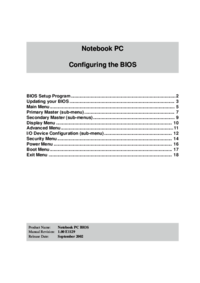
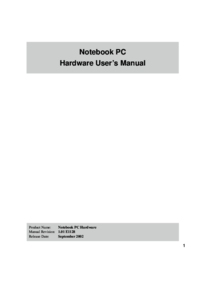
 (74 pages)
(74 pages) (92 pages)
(92 pages) (88 pages)
(88 pages) (100 pages)
(100 pages) (119 pages)
(119 pages) (74 pages)
(74 pages)







Comments to this Manuals